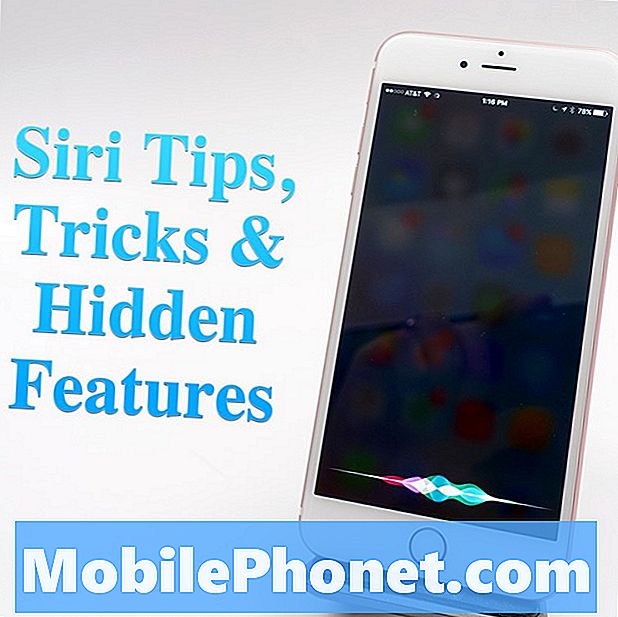
NộI Dung
- Các tính năng ẩn của Siri
- 1. Sử dụng Hey Siri để truy cập rảnh tay
- 2. Hãy nhớ tôi về điều này
- 3. Nhận Uber với Siri
- 4. Kiểm tra Điểm số Thể thao, Lịch thi đấu, Kênh và hơn thế nữa
- 5. Google thay vì Bing
- 6. Mở ứng dụng yêu thích
- 7. Dịch với Siri
- 8. Tìm hiểu cửa hàng mở cửa muộn như thế nào
- 9. Đặt lời nhắc cho các vị trí
- 10. Tìm ảnh bằng Siri
- 11. Chuyển đổi các phép đo
- 12. Tìm hiểu bao lâu cho đến khi bạn đến
- 13. Tìm kiếm Tweets gần đây
- 14. Dạy Siri cách phát âm tên
- 15. Tìm kiếm ghi chú của bạn
- 16. Kiểm tra tình trạng chuyến bay của bạn
- 17. Lên lịch một cuộc họp với một liên hệ
- 18. Điều khiển nhạc và Apple Music
- 19. Tìm hiểu khi kỳ nghỉ
- 20. Kiểm tra lượng calo trong thực phẩm
- 21. Tính tiền boa
- 22. Xóa tất cả báo thức hoặc tắt tất cả các báo thức
- 23. Tìm máy bay bay phía trên
- 24. Giải các bài toán
- 25. Nhận thông tin người chơi thể thao cụ thể
- 26. Thêm một mục vào danh sách nhắc nhở cụ thể
- 27. Đặt lời nhắc cho một ngày
- 28. Kiểm tra số ngày giữa các ngày
- 29. Tìm bạn bè của bạn
- 30. Lật một đồng xu hoặc xúc xắc
- 31. Mở cài đặt cụ thể
- 32. Tìm các đội thể thao tốt nhất và tồi tệ nhất
- 33. Tìm thời gian ở thành phố khác
- 34. Chuyển đổi tiền tệ
- 35. Di chuyển một cuộc họp trong tích tắc
- 36. Tìm phim đang chiếu tại nhà hát yêu thích của bạn
- 37. Hỏi đường đi bộ
- 38. Tìm nhà hàng tốt nhất gần đó
- 39. Đặt một ngày hoặc bảng
- 40. Kích hoạt Siri bằng Tai nghe hoặc Bluetooth
- 41. Nói, chụp ảnh
- 42. Đăng lên Facebook và Twitter
- 43. Gửi tin nhắn đến một biệt danh
- 44. Đọc văn bản hoặc thư thoại của bạn
- 45. Có Siri nói với bạn một trò đùa
- 46. Yêu cầu Siri đến Beatbox
- 47. Mở cài đặt cụ thể
- 48. Tìm một địa chỉ
- 49. Gọi cho một doanh nghiệp địa phương
- 50. Tắt Bluetooth
- 51. Tìm kiếm iTunes cho Phim hoặc Âm nhạc
- 52. Nói thay đổi nó
- 53. Tìm một ứng dụng mới
- 54. Thực hiện cuộc gọi FaceTime
- 55. Thực hiện cuộc gọi trên loa ngoài
- 56. Tìm hiểu ai iPhone iPhone này là
- 57. Kiểm tra thời tiết
- 58. Tìm hiểu bài hát nào đang phát
- 59. Sử dụng Siri như một quả bóng 8
- 60. Bật và tắt đèn bằng Siri
- 61. Yêu cầu Siri giúp đỡ về Pokemon Go
- 62. Bật không làm phiền
- 63. Hỏi Siri những câu hỏi sâu sắc về cuộc sống
- 64. Chọn một giọng nói Siri mới
- 65. Tìm kiếm hình ảnh với Siri
- 66. Siri có thể cho bạn biết ai đang gọi
- 67. Gửi tiền với Siri
- 68. Tìm Ghim Pinterest bằng Siri
- 69. Tìm kiếm Apple TV với Siri
- 70. Nhận phản hồi bằng giọng nói mọi lúc
- Tin tức Apple +
Siri là một phần chính của iPhone và iPad và nhiều người dùng không biết mọi thứ mà Siri có thể làm trên iOS 11 và iOS 10. Có một danh sách gần như vô tận các tính năng Siri có thể biến trợ lý cá nhân kỹ thuật số của bạn thành một lực lượng mạnh mẽ để trả lời các câu hỏi của bạn trong tích tắc, làm cho cuộc sống của bạn đơn giản hơn, chơi nhạc yêu thích của bạn và thậm chí dịch cho bạn.
Hướng dẫn Siri này sẽ cho bạn thấy mọi thứ bạn cần biết về cách thức hoạt động của nó. Sau khi sử dụng Siri được vài năm, chúng tôi đã phát hiện ra một bộ các tính năng Siri ẩn cũng như một số mẹo và thủ thuật Siri chỉ được đưa ra khi bạn vượt qua những điều cơ bản để đặt báo thức và gọi điện thoại.
Các tính năng Siri ẩn này không bị khóa đằng sau một mã đặc biệt. Không, các tính năng Siri này có sẵn cho tất cả mọi người trên iOS 9 trở lên, nhưng hầu hết người dùng không biết các tính năng này tồn tại hay cách sử dụng chúng.

Sử dụng hơn 50 mẹo và thủ thuật Siri này để làm chủ các tính năng Siri mới nhất và làm được nhiều hơn với iPhone và iPad của bạn.
Trong cái nhìn này, hơn 70 tính năng Siri ẩn, chúng tôi sẽ đi sâu vào trợ lý cá nhân để cho người dùng thấy những nhiệm vụ ít được biết đến mà Siri có thể thực hiện. Mặc dù người dùng Siri chắc chắn sẽ biết một vài điều trong danh sách này, chúng tôi hy vọng mọi người sẽ học được một vài thủ thuật.
Chúng tôi sẽ bắt đầu với một vài thủ thuật Siri mà người dùng có nhiều khả năng biết và chuyển sang những thứ ít được biết đến hơn.
Các tính năng ẩn của Siri
Đoạn video dài tám phút dưới đây trình bày về các tính năng Siri mà người dùng sẽ tìm thấy trên iPhone, iPad và iPod touch. Các tính năng này có thể giúp bạn làm được nhiều hơn với Siri và tránh gõ và thậm chí mở khóa iPhone của bạn trong một số trường hợp.
1. Sử dụng Hey Siri để truy cập rảnh tay
Apple gần đây đã tranh thủ Cookie Monster để thể hiện tính năng Hey Siri trên iPhone 6s, vì anh ấy mong muốn một bộ đếm thời gian kết thúc để anh ấy có thể ăn bánh quy.
Nếu bạn sở hữu iPhone 6s hoặc iPhone 6s Plus, bạn có thể nói, Hey Hey Siri bất cứ lúc nào để truy cập tất cả các tính năng được liệt kê bên dưới. Bạn không cần phải kết nối với sức mạnh để làm việc này và đó là một cách tuyệt vời để xây dựng Siri vào cuộc sống hàng ngày của bạn. Chúng tôi sử dụng nó để kiểm tra thời tiết, đặt bộ hẹn giờ, tắt tất cả các báo thức và nhiều hơn nữa.
Bật cái này lên bằng cách đi đếnCài đặt -> Siri -> Hey Siri -> Bật. Sau đó làm theo các thủ tục thiết lập.

Nói. Bạn có thể bật Siri bất cứ lúc nào.
Nếu bạn sở hữu một thiết bị cũ hơn, bạn vẫn có thể sử dụng Hey Siri, nhưng chỉ khi được cắm điện. Nó vẫn rất tiện để kiểm tra mọi thứ trong khi điện thoại đang sạc trên đầu giường hoặc bàn của bạn.
2. Hãy nhớ tôi về điều này
Khi bạn đang xem một trang web hoặc một ứng dụng, bạn có thể nói Nhắc tôi về điều này và Siri sẽ lấy những gì bạn đang xem để thêm nó vào một lời nhắc. Bạn có thể kết hợp điều này với việc nhắc nhở tôi tại một thời điểm nhất định hoặc nhắc nhở tôi tại một địa điểm và bạn sẽ không còn cần phải sao chép và dán một cái gì đó hoặc mô tả nó trong một lời nhắc nhở. Chỉ cần mở nó trên màn hình của bạn và nói rằng Hãy nhắc tôi về điều này.
3. Nhận Uber với Siri

Làm thế nào để có được một chuyến đi Uber với Siri.
Siri hiện kết nối với nhiều ứng dụng. Bạn có thể nói Hãy cho tôi một ngôi nhà Uber hoặc đến một địa điểm cụ thể và bạn sẽ thấy bản tóm tắt đi xe với một tùy chọn để đặt trước. Bạn cũng có thể gọi một Lyft.
Bạn sẽ cần thiết lập cài đặt này trong Cài đặt -> Siri -> Hỗ trợ ứng dụng và đăng nhập vào ứng dụng Uber hoặc Lyft.
4. Kiểm tra Điểm số Thể thao, Lịch thi đấu, Kênh và hơn thế nữa

Sử dụng Siri để kiểm tra dữ liệu và thông tin thể thao.
Bất cứ khi nào bạn cần biết ai đang chiến thắng một giải đấu lớn hoặc trò chơi đại học cho các môn thể thao phổ biến, chỉ cần hỏi Siri điểm số của tên đội hoặc hỏi khi nào đội chơi tiếp theo để sẵn sàng xem. Bạn có thể hỏi,
- Có phải đội tên của đội đã giành chiến thắng?
- Làm thế nào mà đội ngũ tên của Cameron làm đêm qua?
- Điểm số lần cuối cùng khi tên đội bóng của đội tuyển Đức chơi tên đội bóng tên là gì?
- Khi nào thì tên đội bóng của đội chơi trò chơi tiếp theo?
- Những trò chơi bóng rổ ngày hôm nay là gì?
- Trò chơi Red Sox trên kênh nào?
- Ai là đội giỏi nhất trong khúc côn cầu?
- Nhận cho tôi bảng xếp hạng bóng rổ đại học
- Chỉ cho tôi danh sách cho đội tên của đội
- Ai đang ném bóng cho đội bóng tên tuổi mùa này?
Điều này hoạt động cho nhiều môn thể thao và bạn cũng có thể sử dụng Siri để tìm hiểu khi các đội bóng giải đấu nhỏ chơi.
5. Google thay vì Bing

Buộc Siri tìm kiếm Google thay vì Bing.
Khi bạn tìm kiếm thứ gì đó bằng Siri, iPhone sẽ tìm kiếm Bing. Nếu bạn không thích như Bing, giống như nhiều người dùng, bạn vẫn có thể sử dụng Google.
Thay vì hỏi Siri một câu hỏi hoặc một tìm kiếm bạn cần nói, hãy tìm kiếm trên Google cho .. Trực tiếp và sau đó bất cứ điều gì bạn muốn. Điều này sẽ giúp bạn có kết quả tìm kiếm Google.
6. Mở ứng dụng yêu thích
Hiện tại, bạn không thể kiểm soát các ứng dụng khác như Spotify bằng Siri, nhưng bạn có thể mở ứng dụng giúp việc sử dụng nó dễ dàng hơn nhiều. Điều này rất thuận tiện để sử dụng trong khi ở đèn dừng hoặc khi đi bộ đến xe của bạn. Sử dụng Siri để mở ứng dụng và sẵn sàng để bạn có thể nhấn vào danh sách phát và bắt đầu sử dụng. Bạn sẽ cần mở khóa iPhone để mở ứng dụng.
7. Dịch với Siri
Hỏi Siri, Tiếng Làm thế nào để tôi dịch một cụm từ sang tiếng Tây Ban Nha. Bạn có thể sử dụng Siri để dịch từ tiếng Anh sang tiếng Tây Ban Nha, tiếng Đức, tiếng Pháp, tiếng Ý và tiếng Quan thoại. Bạn cũng có thể nói Dịch Dịch một từ hoặc cụm từ sang tiếng Ý., Để sử dụng lệnh này.
Bạn không thể dịch từ ngôn ngữ khác sang tiếng Anh tại thời điểm này.
8. Tìm hiểu cửa hàng mở cửa muộn như thế nào
Bây giờ bạn có thể hỏi Siri mở cửa hàng muộn như thế nào. Nói như thế nào, tên cửa hàng mở cửa muộn đến mức nào?

Kiểm tra giờ cửa hàng bằng Siri.
9. Đặt lời nhắc cho các vị trí
Khi Siri biết nơi bạn sống và làm việc, bạn có thể nói với trợ lý nhắc nhở bạn làm gì đó khi bạn đến một địa điểm. Chỉ cần nói rằng, Nhắc nhở tôi để lấy trứng khi tôi về nhà. Hãy hay, nếu bạn cần chắc chắn rằng bạn đã lấy thứ gì đó khi bạn rời khỏi một địa điểm, thì Hãy nhắc tôi lấy báo cáo khi tôi rời đi. địa điểm như khách sạn hoặc các cuộc họp. Nếu bạn nói một địa điểm và Siri không biết điều đó, như Work, bạn có thể điền vào n chi tiết.
Với iOS 9 và iOS 10, bạn thậm chí có thể nói Nhắc tôi khi tôi đến xe của tôi, nếu bạn ghép iPhone của bạn với hệ thống Bluetooth trên xe hơi.
10. Tìm ảnh bằng Siri
Bạn có thể sử dụng Siri để tìm ảnh bằng thời gian và địa điểm. Nói một cách đơn giản là Hãy cho tôi xem ảnh từ tuần trước, hoặc bạn có thể đi với năm ngoái hoặc bất kỳ phạm vi ngày nào khác.

Siri có thể tìm kiếm hình ảnh của bạn bằng giọng nói.
Bạn cũng có thể nói cho tôi xem ảnh từ một thành phố hoặc địa điểm cụ thể và bạn sẽ thấy ảnh của mình.
Các tùy chọn khác bao gồm, hãy cho tôi xem ảnh tự sướng của tôi.
11. Chuyển đổi các phép đo
Cần chuyển đổi gallon sang cốc hoặc cốc để ounce? Làm thế nào về dặm sang km hoặc inch đến centimet? Nói, có bao nhiêu x trong y? Hay và Siri có thể chuyển đổi các phép đo cho bạn.
12. Tìm hiểu bao lâu cho đến khi bạn đến

Nếu bạn đang sử dụng iPhone để điều hướng và bạn cần biết bạn còn bao lâu để đến một địa điểm chỉ cần hỏi Siri, Hồi Điều gì ETA của tôi và cô ấy sẽ đưa ra ước tính. Điều này rất hữu ích trong khi lái xe đặc biệt là nếu tuyến đường thay đổi hoặc giao thông tồi tệ hơn dự đoán.
13. Tìm kiếm Tweets gần đây
Nếu bạn muốn biết ai đó đang tweet về cái gì mà không cần mở Twitter, chỉ cần nói, người đó tên người nói gì vậy? Bạn cũng có thể hỏi một thương hiệu hoặc trang web đang nói gì và nó sẽ hiển thị cho bạn những tweet gần đây của họ.
14. Dạy Siri cách phát âm tên
Nếu Siri liên tục đánh cắp tên của các liên hệ của bạn, bạn chỉ cần nói cách Tìm hiểu cách phát âm tên liên hệ. Khi được nhắc phát âm tên đầu tiên, sau đó chọn một tùy chọn và sau đó chọn tên cuối cùng và chọn một tùy chọn.

15. Tìm kiếm ghi chú của bạn
Nói, Tìm Tìm ghi chú của tôi về từ khóa Điên và Siri sẽ hiển thị bất kỳ ghi chú nào trong ứng dụng Ghi chú với chủ đề đó trong tiêu đề hoặc trong văn bản của ghi chú. Hoàn hảo cho việc tìm kiếm một ghi chú bạn cần nhanh chóng.
16. Kiểm tra tình trạng chuyến bay của bạn
Nếu bạn cần biết chuyến bay của mình có đúng giờ không, bạn có thể nói, Kiểm tra trạng thái của chuyến bay Delta 3290 và Siri sẽ cho bạn biết nếu chuyến bay đúng giờ hoặc bị hoãn.
17. Lên lịch một cuộc họp với một liên hệ
Nếu bạn nói với Siri về lịch hẹn một cuộc họp với kế toán của tôi. Ứng dụng có thể lên lịch cuộc họp và gửi và mời đến liên hệ của mối quan hệ đó. Điều này làm việc với các mối quan hệ khác và với tên là tốt.
18. Điều khiển nhạc và Apple Music
Nói với Siri bạn muốn nghe nhạc và ứng dụng có thể bắt đầu chơi thư viện iTunes của bạn hoặc nói với Siri bạn muốn nghe một nghệ sĩ cụ thể và iPhone sẽ bắt đầu chơi Beatles chẳng hạn. Điều này hoạt động với âm nhạc của bạn được đồng bộ hóa từ iTunes và cũng từ Apple Music nếu bạn đăng ký.
Người dùng cũng có thể yêu cầu Apple Music phát một đài cụ thể bằng cách nói, đài phát Play Kaskade. Bạn có thể nói Play Beats One Radio và nó sẽ bắt đầu phát, ngay cả khi bạn không có thành viên trả phí cho Apple Music.

Sử dụng Siri để điều khiển Apple Music và nhiều tính năng thú vị khác của iPhone.
19. Tìm hiểu khi kỳ nghỉ
Theo dõi các ngày lễ mà aren luôn luôn vào cùng một ngày hàng năm là khó khăn, nhưng bạn có thể hỏi Siri, khi nào là lễ Phục sinh? Nghi hoặc bất kỳ ngày lễ nào khác để nghe ngày và ngày trong tuần cho ngày lễ.
20. Kiểm tra lượng calo trong thực phẩm
Nếu bạn cần một ước tính sơ bộ về lượng calo trong thực phẩm, bạn có thể hỏi Siri, có bao nhiêu calo trong một chiếc bánh sandwich cá? Siri cũng có thể kiểm tra có bao nhiêu calo trong một loại thực phẩm cụ thể như Big Mac.
21. Tính tiền boa
Thay vì khởi chạy máy tính, chỉ cần hỏi Siri, Bao nhiêu tiền tip 20% cho hóa đơn $ 35,76? Dịch vụ tính toán số tiền và hiển thị cho bạn số tiền cần trả, và tổng số tiền để bạn không phải thực hiện thêm .
22. Xóa tất cả báo thức hoặc tắt tất cả các báo thức
Nói, Xóa Xóa tất cả các báo thức, để xóa mớ báo động mà bạn đã tích lũy được kể từ khi sở hữu iPhone. Nếu bạn chỉ muốn tắt tất cả, hãy nói, Tắt Tắt tất cả các báo thức.
23. Tìm máy bay bay phía trên
Hỏi Siri, Máy bay nào ở trên tôi? Hay và bạn sẽ thấy một danh sách các máy bay bay trên đầu và bản đồ để giúp xác định chúng.

24. Giải các bài toán
Nếu bạn cần thực hiện các phép tính toán phức tạp hơn như thêm phân số và số thập phân hoặc tìm căn bậc hai và chỉ cần hỏi Siri và bạn có thể nhận được câu trả lời nhanh hơn là lấy máy tính của bạn.
25. Nhận thông tin người chơi thể thao cụ thể
Hỏi Siri khi hai người chơi thể thao chuyên nghiệp chơi tiếp hoặc ai cao hơn để đặt cược hoặc lập kế hoạch để xem một cuộc cạnh tranh lớn. Chỉ cần sử dụng tên người chơi khi đặt câu hỏi của bạn.
26. Thêm một mục vào danh sách nhắc nhở cụ thể
Bạn có thể thêm sữa vào danh sách tạp hóa trong Nhắc nhở hoặc thêm một mục cần làm vào danh sách công việc của bạn bằng cách đặt tên danh sách khi bạn nói với Siri. Vì vậy, nói, thêm sữa vào danh sách tạp hóa của tôi.
27. Đặt lời nhắc cho một ngày
Nếu bạn cần nhớ làm một cái gì đó vào một ngày lễ hoặc ngày khác được biết đến như lễ Phục sinh. Bạn cũng có thể đặt lời nhắc theo lịch trình thường xuyên bằng cách nói, Hãy nhắc tôi gọi cho bà vào ngày thứ Năm đầu tiên hàng tháng. Hãy nhắc nhở hoặc nhắc nhở tôi bỏ rác vào mỗi thứ Tư khác.
28. Kiểm tra số ngày giữa các ngày
Hỏi Siri có bao nhiêu ngày cho đến ngày 28 tháng 3? Nghi hoặc hay Có bao nhiêu ngày từ ngày 6 tháng 1 đến ngày 15 tháng 6? và bạn có thể tìm hiểu chính xác có bao nhiêu ngày giữa những ngày này.
29. Tìm bạn bè của bạn
Nếu bạn sử dụng Tìm bạn bè của tôi, bạn có thể nói, Chad ở đâu? Chad hoặc Tấn Tìm vợ tôi. Để xác định vị trí bạn bè đồng ý chia sẻ thông tin với bạn. Bạn sẽ cần ứng dụng Tìm bạn bè của tôi và thiết lập chia sẻ trước khi ứng dụng này hoạt động.
30. Lật một đồng xu hoặc xúc xắc

Lăn xúc xắc hoặc lật một đồng xu bằng Siri.
Nếu bạn cần đưa ra lựa chọn hoặc chỉ cần một số ngẫu nhiên, bạn có thể nói, Flip Flip một đồng xu hoặc cuộn Cuộn xúc xắc và Siri sẽ cung cấp cho bạn đầu hoặc đuôi hoặc với xúc xắc một bộ số.
31. Mở cài đặt cụ thể
Thay vì nhấn qua nhiều màn hình cài đặt, hãy mở Cài đặt Siri Mở rộng hoặc tương tự để nhanh chóng chuyển đến một trang cài đặt cụ thể để thực hiện thay đổi.
32. Tìm các đội thể thao tốt nhất và tồi tệ nhất
Nếu bạn muốn biết đội bóng tệ nhất trong NFL hoặc đội NBA hay nhất, chỉ cần hỏi đội ai là đội NFL tệ nhất? Hãy và bạn sẽ nghe câu trả lời và xem danh sách xếp hạng đầy đủ.
33. Tìm thời gian ở thành phố khác
Nếu bạn cần kiểm tra thời gian ở một thành phố khác trước khi gọi cho một người bạn hoặc đồng nghiệp, hãy hỏi Siri Hồi, mấy giờ rồi ở LA? Khăn và bạn sẽ thấy và nghe thời gian cũng như bao nhiêu giờ trước hoặc sau họ.
34. Chuyển đổi tiền tệ
Nếu bạn đang đi du lịch hoặc chỉ cần chuyển đổi giá của một thứ gì đó bạn thấy trực tuyến, bạn có thể hỏi Siri Lượng 45 đô la trong Pound là bao nhiêu? Và và bạn sẽ thấy và nghe câu trả lời.
35. Di chuyển một cuộc họp trong tích tắc
Nếu bạn cần thay đổi một cuộc họp, bạn không cần phải mở lịch. Thay vào đó, chỉ cần nói, Chuyển Di chuyển 10:30 của tôi sang 1. Trực tiếp và Siri sẽ xử lý phần còn lại. Bạn cũng có thể hỏi, những gì mà ngày hôm nay của tôi trông như thế nào? Hãy nghe lịch trình của bạn.
36. Tìm phim đang chiếu tại nhà hát yêu thích của bạn
Nếu bạn muốn biết những bộ phim nào đang phát tại một rạp chiếu cụ thể, có thể là phim giá rẻ hoặc phim thực sự lạ mắt, hãy sử dụng tên trong tìm kiếm của bạn. Những gì mà Cameron đang chơi tại Shannon? Một bộ phim đang chiếu tại một rạp chiếu đầu tiên tại địa phương với 3 đô la vé! Và không bao gồm các Cinemark siêu đắt gần hơn.

Tìm khi một bộ phim đang phát tại nhà hát địa phương của bạn.
37. Hỏi đường đi bộ
Bạn có thể cài đặt iPhone của mình để luôn chỉ đường đi bộ, nhưng nếu chỉ cần chúng cho một chuyến đi, bạn có thể yêu cầu Siri đến, Nhận Nhận chỉ đường đi bộ đến Cửa hàng kem của Paul. hình thức nơi này đến nơi khác.
38. Tìm nhà hàng tốt nhất gần đó
Đôi khi bạn muốn có những món ăn ngon nhất và với Siri, nó thật dễ dàng. Nói, ăn Tìm những món ăn châu Á ngon nhất xung quanh. Hãy hoặc hỏi về món burger ngon nhất và Siri sẽ tìm kiếm Yelp để giúp tìm nơi tốt nhất để ăn trưa hoặc ăn tối.
39. Đặt một ngày hoặc bảng
Siri kết nối với Open Table và Yelp để tìm những nhà hàng ngon và khi có thể có thể giúp tìm những bàn mở để đặt chỗ bằng cách hỏi, Tìm một bàn cho hai người tại một nhà hàng Ý Thứ Sáu lúc 7 giờ tối tại Toledo, OH. Bạn có thể bỏ qua tên thành phố nếu bạn ở thành phố bạn muốn đi ăn tối.
40. Kích hoạt Siri bằng Tai nghe hoặc Bluetooth
Đây là điều mà nhiều người dùng nhận được từ sớm, nhưng không phải ai cũng biết rằng bạn có thể sử dụng Siri bằng cách nhấn một nút trên một số tai nghe Bluetooth và bằng cách giữ nút giữa trên tai nghe sẵn sàng cho iPhone. Điều này làm cho việc sử dụng rảnh tay dễ dàng hơn nhiều và cũng tiện dụng trong khi làm việc.
41. Nói, chụp ảnh
Nếu bạn không muốn nói, thì hãy mở máy ảnh. Hãy chờ đợi để chọn ứng dụng bạn muốn, chỉ cần nói, chụp ảnh. Trực tiếp và Siri sẽ mở camera iPhone để bạn có thể chụp ảnh mà không phải chờ đợi .
42. Đăng lên Facebook và Twitter
Trung tâm thông báo không còn bao gồm các hành động Tweet và Post, nhưng người dùng vẫn có thể mở Siri và nói, Đăng Post lên Facebook và hoặc Post trên Twitter và nói với Siri những gì bạn muốn đăng lên mạng xã hội.
43. Gửi tin nhắn đến một biệt danh
Nói, có thể gửi tin nhắn cho vợ tôi để gửi tin nhắn cho người liên lạc như một mối quan hệ của vợ. Bạn có thể thực hiện bất kỳ liên hệ nào từ mối quan hệ từ vợ hoặc bạn gái đến kế toán, thợ máy hoặc mẹ. Chỉ cần nói, tên Liên hệ là mối quan hệ của tôi và nó đã được lưu.
44. Đọc văn bản hoặc thư thoại của bạn

Kiểm tra thư thoại và tin nhắn với Siri trên iPhone.
Bạn có thể yêu cầu Siri đọc tin nhắn văn bản hoặc phát thư thoại của bạn để bạn có thể nghe thấy những gì đang xảy ra mà không cần rời mắt khỏi đường hoặc lấy điện thoại ra khỏi túi nếu bạn có tai nghe.
Chỉ cần nói, Tiếng Nhật đọc cho tôi tin nhắn văn bản của tôi, hay Trò chơi điện thoại của tôi và bạn sẽ có quyền truy cập nhanh vào tin nhắn của mình
45. Có Siri nói với bạn một trò đùa
Chiến thắng này giúp bạn làm việc hiệu quả hơn, nhưng nếu bạn cần Siri để tiết kiệm thời gian bằng một trò đùa, trợ lý có một thư viện những câu chuyện cười của cha mà bạn có thể gọi theo yêu cầu.
Nói đi, nói với tôi một trò đùa. Chỉ và Siri sẽ đi qua một trò đùa đôi khi hài hước.
46. Yêu cầu Siri đến Beatbox

Một cách thú vị khác để sử dụng Siri là yêu cầu Siri đến Beatbox. Hãy chắc chắn rằng bạn đã bật âm thanh cho cái này.
Siri sẽ trả lời với beatbox của riêng cô ấy để bạn nghe. Điều này chỉ thực hiện một phiên bản beatbox, nhưng bạn có thể thử sử dụng các giọng nói Siri khác nhau và bạn sẽ nhận được các phiên bản âm thanh khác nhau.
47. Mở cài đặt cụ thể
Nếu bạn cần thay đổi cài đặt trên iPhone hoặc iPad, bạn có thể sử dụng Siri để mở trực tiếp đến một cài đặt cụ thể trên thiết bị của mình.
Giả sử, cài đặt Thư mở của Thư mục hoặc bất kỳ tùy chọn cài đặt nào khác trong ứng dụng Cài đặt để chuyển trực tiếp đến các cài đặt đó để bạn có thể cập nhật mọi thứ.
48. Tìm một địa chỉ
Bạn có thể yêu cầu Siri cho một địa chỉ liên hệ với liên lạc hoặc tìm địa chỉ của một doanh nghiệp địa phương. Nói, xông hơi Địa chỉ của Adam Mills là gì? Hay và Siri sẽ cho bạn biết. Hoặc hỏi Siri, địa chỉ tên doanh nghiệp là gì? Và bạn sẽ nhận được địa chỉ với một tùy chọn để điều hướng.
49. Gọi cho một doanh nghiệp địa phương
Ngay cả khi bạn không có một doanh nghiệp địa phương trong danh bạ của mình, bạn vẫn có thể sử dụng Siri để gọi cho họ. Nói một cách đơn giản, tên gọi kinh doanh của Gọi và Siri sẽ bắt đầu cuộc gọi. Bạn có thể cần nói với Siri cụ thể về doanh nghiệp mà bạn muốn nói chuyện.
50. Tắt Bluetooth
Sử dụng Siri để bật Bluetooth và các cài đặt khác như bật và tắt WiFi đơn giản bằng cách nói, Tắt điện thoại Bluetooth Tắt. Bạn có thể đảo ngược điều này bằng cách nói bật Bật bật Bluetooth. Đơn giản, nhưng rất tiện dụng.
51. Tìm kiếm iTunes cho Phim hoặc Âm nhạc
Bạn có thể tìm kiếm iTunes trên iPhone tương tự như cách bạn có thể sử dụng Siri trên Apple TV. Say, xông Hãy tìm những chương trình thiếu nhi trên iTunes. Hãy hoặc Tìm Tìm tập mới nhất của Game of Thrones.
Bạn cũng có thể nói, Mua Mua album tên nghệ sĩ mới và nó sẽ mở ra trang nghệ sĩ để bạn có thể mua nó.
52. Nói thay đổi nó
Nếu Siri không hiểu thời gian, ngày tháng hoặc tin nhắn mà bạn nói với nó để nhắc nhở, nhắn tin, email hoặc hành động khác chỉ cần nói, thì Thay đổi nó, để thay đổi phần chính của hành động hoặc Thay đổi ngày hay thay đổi thời gian Để thay đổi những khía cạnh đó. Dễ dàng hơn nhiều so với bắt đầu từ đầu.
53. Tìm một ứng dụng mới
Nếu bạn đã nghe về một ứng dụng mới mà bạn muốn tải xuống, bạn có thể nói với Siri, Nhận Lấy tên ứng dụng. Giúp đỡ và trợ lý sẽ mở App Store để tìm kiếm ứng dụng đó. Nó nhanh hơn gõ và rất tiện dụng nếu bạn đang di chuyển.
54. Thực hiện cuộc gọi FaceTime
Khi bạn thực hiện cuộc gọi với Siri, bạn có thể nói, Hãy thực hiện cuộc gọi âm thanh FaceTime với Adam. Hay và Siri sẽ bắt đầu cuộc gọi chỉ bằng âm thanh FaceTime. Nếu bạn nói rằng Face FaceTime Adam thì Siri sẽ bắt đầu cuộc gọi FaceTime với video tới liên hệ đó.
55. Thực hiện cuộc gọi trên loa ngoài
Có phải tay bạn bị trói, nhưng bạn vẫn cần phải thực hiện một cuộc gọi? Nói một cách đơn giản, thì Hey Hey Siri gọi Adam bằng loa điện thoại. Sir Siri sẽ bắt đầu cuộc gọi và bật loa ngoài cho bạn.
Trong khi bạn có thể sử dụng cái này khi bạn bận, bạn cũng có thể sử dụng cái này nếu ai đó thực sự buộc bạn.
56. Tìm hiểu ai iPhone iPhone này là
Nếu bạn tìm thấy một chiếc iPhone hoặc iPad bị mất bị khóa, bạn vẫn có thể tìm ra ai sở hữu nó bằng cách hỏi Siri. Nói một cách đơn giản, iPhone Ai thuộc về iPhone này? Ai và Siri sẽ hiển thị cho bạn thông tin liên lạc của chủ sở hữu miễn là họ đã tắt tính năng truy cập màn hình khóa.
Bây giờ bạn có thể gọi một số thay thế hoặc gửi email cho người đó để họ có thể lấy lại điện thoại của họ. Thay phiên, bạn có thể thử sử dụng Gọi cho mẹ, bố, vợ, chồng, cho đến khi bạn nhận được ai đó.
57. Kiểm tra thời tiết
Chúng tôi sử dụng Siri để kiểm tra thời tiết mọi lúc. Thông thường chúng ta thường nói rằng, Hey Hey Siri nhiệt độ của ngày hôm nay là gì? Và sau đó chúng ta sẽ nghe thấy nhịp độ trong ngày. Bạn cũng có thể hỏi, những gì thời tiết của ngày hôm nay? Hôm nay hay hôm nay trời sẽ mưa? Và nhận được phản hồi nhanh.
Điều này rất tiện dụng nếu bạn đang cố gắng quyết định những gì bạn muốn mặc ngày hôm đó. Nó có một tính năng Siri mà chúng tôi sử dụng gần như mỗi ngày.
58. Tìm hiểu bài hát nào đang phát
Nếu bạn đang ở trong xe, ngồi trong quán bar hoặc đi bộ qua trung tâm thương mại và nghe một bài hát bạn muốn biết thêm về Siri có thể giúp ích. Nói, bài hát nào đang phát? Trực tiếp và Siri sẽ xác định bản nhạc để bạn có thể mua nó trên iTunes.
59. Sử dụng Siri như một quả bóng 8
Don Patrick có 8 quả bóng đáng tin cậy trong túi của bạn? Nói, bóng Hey Hey Siri 8, tôi sẽ được tăng lương ngày hôm nay chứ? Sir Siri sau đó sẽ cho bạn biết câu trả lời trong 8 quả bóng. Nó rất vui và dễ dàng hơn là mang 8 quả bóng mọi lúc mọi nơi.
60. Bật và tắt đèn bằng Siri
Nếu bạn có đèn Lutron Casetta hoặc bạn có đèn Philips Hue với hỗ trợ HomeKit, bạn có thể điều khiển đèn của mình bằng Siri. Nói một cách đơn giản là, Bật đèn bếp của tôi bật., Bật, Tắt tất cả các đèn. Hay hoặc đi với Bật Tắt đèn. Trực tiếp và Siri sẽ làm cho nó xảy ra. Bạn cần mua đèn mới hoặc công tắc mới để làm việc này.
Bạn thậm chí có thể đặt đèn thành một màu cụ thể nếu bạn có Huế và bạn có thể làm mờ hầu hết các đèn tương thích HomeKit. Nếu bạn có các tính năng được kết nối tại nhà khác, bạn có thể thiết lập các cảnh như thời gian của Party Party, một cảnh nhà được chào đón khi bạn nói, nhà của tôi.
61. Yêu cầu Siri giúp đỡ về Pokemon Go

Siri đã sẵn sàng cho Pokemon và Pokemon Go.
Bạn có thể hỏi Siri loại Pokemon mà Pocket Monster cụ thể là gì và bạn sẽ nhận được Wolfram Alpha. Bạn nhận được rất nhiều những gì bạn cần biết về Pokemon đó.
Hỏi Siri nếu cô ấy thích Pokemon Go, và bạn sẽ nhận được nhiều câu trả lời hài hước. Không ai thực sự sẽ giúp bạn chơi trò chơi, nhưng họ khá hài hước.
62. Bật không làm phiền
Sử dụng Siri để bật Không làm phiền khi bạn cần xóa đầu và dành một chút thời gian để suy nghĩ. Bạn có thể kích hoạt hoặc nói Hey Siri và sau đó nói Bật không làm phiền.
Việc này sẽ bật cho đến khi bạn tắt, vì vậy hãy đảm bảo bạn tắt thủ công hoặc bạn sử dụng Siri để tắt khi bạn muốn liên lạc lại với mọi người.
63. Hỏi Siri những câu hỏi sâu sắc về cuộc sống
Bạn có thể hỏi Siri những câu hỏi quan trọng trong cuộc sống và nhận được câu trả lời. Các câu trả lời của Siri rất hài hước, vì vậy bạn đã giành được câu trả lời thực sự, nhưng nó vẫn vui.
Thử hỏi xem, bạn có tin vào Chúa không?, Hy, ý nghĩa của cuộc sống? Nghiêng và Tấn Khi nào thế giới sẽ kết thúc? Hãy bắt đầu.
64. Chọn một giọng nói Siri mới
Không giống như các phiên bản iOS cũ hơn mà bạn phải thay đổi ngôn ngữ hoặc địa điểm để có được Siri Voice mới, giờ đây bạn có thể thực hiện điều này trong iOS 9 hoặc iOS 10 trở lên bằng cách thay đổi Siri Voice.
Đi đến Cài đặt -> Siri -> Siri Voice và chọn từ một giọng Mỹ, Úc hoặc Anh. Bạn cũng có thể chọn giọng nam hoặc nữ.
Vẫn không có tùy chọn để mua giọng nói của bên thứ ba cho Siri như bạn có thể với một số ứng dụng điều hướng.
65. Tìm kiếm hình ảnh với Siri

Cách sử dụng Siri để tìm Ảnh trong iOS 10.
Bây giờ bạn có thể sử dụng Siri để tìm kiếm Ảnh. Nói một cách đơn giản, hãy cho tôi xem ảnh của một người trong ứng dụng Ảnh, địa điểm hoặc một ngày và bạn sẽ nhận được kết quả tìm kiếm ngay trên iPhone của mình với các ảnh phù hợp.
66. Siri có thể cho bạn biết ai đang gọi
Với iOS 10 được cài đặt, Siri có thể cho bạn biết ai đang gọi nếu bạn bật cài đặt. Chuyển đến Cài đặt -> Điện thoại -> Thông báo cuộc gọi -> Chọn khi bạn muốn nghe nhận dạng người gọi. Chúng tôi đã chọn Tai nghe & Xe hơi vì vậy chúng tôi không cần phải nhìn vào iPhone để xem ai đang gọi trong khi di chuyển.
67. Gửi tiền với Siri
Nếu bạn đã cài đặt Venmo hoặc Square Cash, bạn có thể sử dụng Siri để gửi tiền cho ai đó. Chỉ cần nói, Venmo Adam $ 30 và ứng dụng sẽ gửi tiền. Bạn sẽ cần bật tính năng này trong cài đặt Siri tại Cài đặt -> Siri -> Hỗ trợ ứng dụng để bật Venmo hoặc Tiền mặt.
68. Tìm Ghim Pinterest bằng Siri
Bây giờ bạn có thể tìm thấy các Ghim Pinterest mới với Siri nếu bạn đã cài đặt Pinterest và hỗ trợ ứng dụng được kích hoạt.
Bạn có thể nói là Hey Hey Siri, tìm Ghim thời trang mùa thu trên Pinterest. Và và Siri sẽ mở Pinterest với tìm kiếm của bạn.
Đây là một cách tuyệt vời để kiểm tra một cái gì đó trên Pinterest để bạn có thể nhanh chóng ghim và chia sẻ nó mà không cần gõ.
69. Tìm kiếm Apple TV với Siri
Nếu bạn có Apple TV mới nhất, bạn có thể sử dụng Siri để tìm kiếm Apple TV. Cách tốt hơn là gõ một cái gì đó bằng điều khiển từ xa hoặc thậm chí sử dụng iPhone của bạn làm điều khiển từ xa. Bạn thậm chí có thể sử dụng nút Siri trong Ứng dụng từ xa để sử dụng Siri trên Apple TV từ iPhone của bạn.
Bạn có thể chỉ cần yêu cầu Siri tìm kiếm một bộ phim, thể loại, phim thiếu nhi hoặc nhiều hơn nữa và bạn sẽ thấy kết quả trên màn hình.
Apple TV hiển thị cho bạn kết quả từ Cửa hàng và từ các ứng dụng để bạn luôn có thể tìm ra cách tốt nhất và rẻ nhất để có được những gì bạn muốn xem.
70. Nhận phản hồi bằng giọng nói mọi lúc
Nếu bạn muốn Siri đọc lại tin nhắn của bạn trước khi gửi chúng và nói chuyện lại với bạn khi bạn yêu cầu dịch vụ làm gì đó hãy đến Cài đặt -> Chung -> Siri -> Phản hồi bằng giọng nói -> Bật. Bây giờ Siri sẽ nói bất cứ khi nào bạn yêu cầu một cái gì đó. Bạn cũng có thể chọn chỉ nghe thấy điều này khi sử dụng thiết bị rảnh tay.
Một bản nâng cấp gần đây cho phép bạn thiết lập tính năng này hoạt động với công tắc tắt tiếng ở bên cạnh iPhone để bạn sẽ chỉ nghe phản hồi bằng giọng nói khi điện thoại của bạn không ở chế độ im lặng. Điều này được ghi đè khi sử dụng Hey Siri hoặc khi được kết nối với thiết bị rảnh tay.
iOS 12 so với iOS 11: Có gì mới trong iOS 12.2






















